Praktischer Austausch von Excel-Kenntnissen: Wie ignoriere ich versteckte Spalten und führe Summen durch?
- 青灯夜游nach vorne
- 2022-05-27 10:42:1511061Durchsuche
Im vorherigen Artikel „Praktische Excel-Kenntnisse weitergeben: „Bedingte Formatierung“ und „Funktionsformel“ werden zusammen verwendet“ haben wir anhand von zwei Beispielen gelernt, wie man „bedingte Formatierung“ und „Funktionsformel“ gemeinsam verwendet. Heute werden wir über die Datensummierung sprechen und die Methode der Summierung durch Ignorieren versteckter Spalten vorstellen. Kommen Sie und lernen Sie!
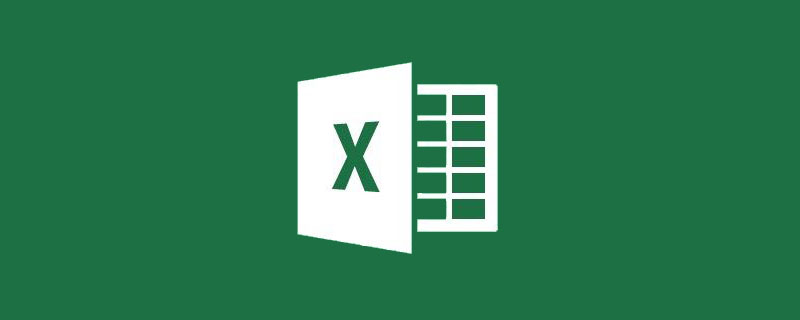
Bei der täglichen Arbeit verwenden wir häufig die Summierung. Diese Art von Problem kann mit der SUMME-Funktion gelöst werden:
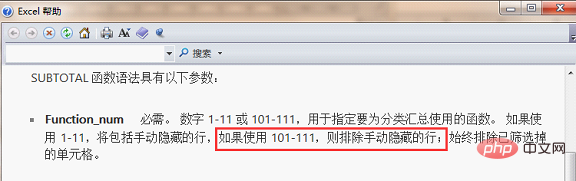
Manchmal sind zu diesem Zeitpunkt möglicherweise einige Zeilen verborgen Für die Summierung wird die ZWISCHENSUMME-Funktion verwendet. Wenn kein Ausblenden erfolgt, stimmt das Ergebnis der ZWISCHENSUMME-Funktion wie folgt mit dem Berechnungsergebnis der SUM-Funktion überein:
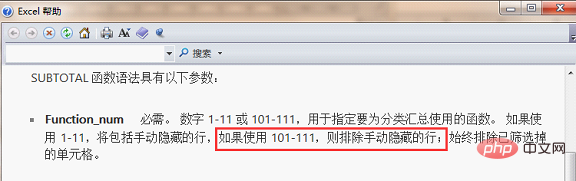
Sobald wir bestimmte Datenzeilen (z. B. Zeilen 3, 6, 9 und 12) ausblenden, wird das Ergebnis angezeigt ist Die Änderungen sind wie folgt aufgetreten:
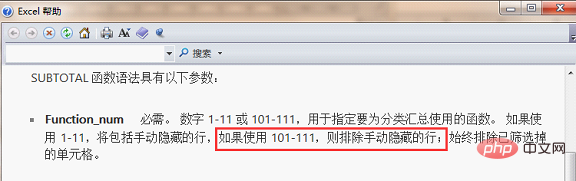
Beachten Sie, dass der erste Parameter der SUBTOTAL-Funktion 109 verwendet, um anzugeben, dass die Summe ausgeblendeter Zeilen ignoriert wird.
Zur ZWISCHENSUMME-Funktion wurden bereits Tutorials veröffentlicht. Interessierte Freunde können die historischen Artikel lesen.
Das Problem, das wir heute besprechen werden, ist nicht, wie man summiert, wenn man ausgeblendete Zeilen ignoriert, sondern wie man summiert, wenn man ausgeblendete Spalten ignoriert. Lassen Sie uns zunächst klarstellen, dass die ZWISCHENSUMME-Funktion dies nicht kann. In der Hilfe der Funktion heißt es eindeutig:
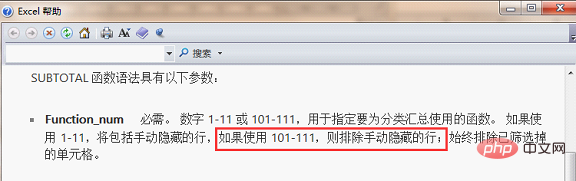
Nicht nur, dass die ZWISCHENSUMME-Funktion dies nicht kann, Excel ist dazu derzeit noch nicht in der Lage um ausgeblendete Spalten zu ignorieren. Funktion, die eine Summierung durchführt. Wie also mit dieser Nachfrage umgehen? Dies erfordert den Einsatz einer relativ neuen Funktion – der CELL-Funktion zur Unterstützung.
Ich glaube, dass nicht viele Freunde diese Funktion gesehen haben und noch weniger wissen, wie man sie verwendet. Lassen Sie uns zunächst kurz verstehen, wofür die CELL-Funktion verwendet wird. Geben Sie =c in die Zelle ein und Sie sehen diese Funktion. Nach Auswahl der Funktion wird eine einfache Erklärung angezeigt:

In diesem Satz können Sie grob verstehen, dass die Funktion CELL das Format einer Zelle und den Ort abrufen kann und andere Informationen. Doppelklicken Sie auf diese Funktion und einige Optionen werden angezeigt:
Wie Sie sehen können, hat die Funktion zwei Parameter, info_type und reference. Der erste Parameter info_type, Informationstyp, es gibt insgesamt 12 Typen, die durch die Funktion verstanden werden können:
Freunde, die sich für diese Informationstypen interessieren, können selbst einen Blick darauf werfen alles sehr leicht verständlich. Am wichtigsten ist heute der letzte Informationstyp „Breite“, bei dem es sich einfach um die Spaltenbreite handelt.
Einige Freunde haben vielleicht gedacht, dass die Spaltenbreite einer ausgeblendeten Spalte 0 beträgt. Stimmt das? Wir können es versuchen. Wählen Sie „Breite“ als ersten Parameter der Formel und setzen Sie den zweiten Parameter auf B1, was bedeutet, dass Sie die Spaltenbreite von Zelle B1 (eigentlich die Spaltenbreite von Spalte B) erhalten möchten. Geben Sie die Formel in Zelle B16 ein: =CELL("width", B1) und ziehen Sie die Formel dann nach rechts:
Das Ergebnis ist alles 8. Wir können versuchen, die Breite einzelner Spalten anzupassen und festzustellen, ob sich etwas ändert:
Nachdem wir die Breite angepasst haben, ist das Ergebnis immer noch 8. Stimmt etwas mit der Formel nicht?
Nein, der Grund dafür ist, dass die CELL-Funktion etwas aufbrausend ist. Wenn sich das Format der Zelle ändert (Spaltenbreite ist ein Format), muss sie neu berechnet werden, um das Ergebnis zu aktualisieren. Es gibt zwei Möglichkeiten zur Neuberechnung: Eine besteht darin, die Funktionstaste F9 zu drücken, die andere darin, auf eine beliebige Zelle zu doppelklicken und die Eingabetaste zu drücken. Als ich noch einmal nachschaute, stellte ich fest, dass die Ergebnisse aktualisiert wurden:
Die Größe der Zahl entspricht der Breite der Zelle. Wenn es darum geht, versteckte Spaltensummen zu ignorieren, liegt die Antwort bereits auf der Hand: Verwenden Sie die CELL-Funktion, um die Spaltenbreite zu ermitteln, und verwenden Sie dann die SUMIF-Funktion, um die Summe zu implementieren. Geben Sie die Formel in Zelle I2 ein als: =SUMMEWENN($B$16:$G$16,">0",B2:G2) und ziehen Sie die Formel dann nach unten.
Wenn sie nicht ausgeblendet sind, werden alle zusammengefasst, um den Effekt zu sehen:
Denken Sie daran, nach dem Ausblenden F9 zu drücken oder zu doppelklicken.
Das Problem scheint hier zu enden, aber es gibt immer einige Partner, die nicht bereit sind, Hilfsspalten (Hilfszeilen) zu verwenden, und die Array-Formeln verwenden möchten, um dies zu erreichen, zum Beispiel: =SUMPRODUCT((CELL("width" ,B1:G1>0 )*B2:G2)
Die Idee scheint vernünftig, aber das ist nicht möglich, denn wenn die Parameterreferenz ein bestimmter Zellbereich ist, gibt die Funktion CELL die Informationen nur an die Zelle oben links zurück Ecke des Bereichs. Das heißt, obwohl ich einen Bereich wie B1:G1 geschrieben habe, habe ich nur die Spaltenbreite von B1 erhalten.
Findest du nicht, dass die Stimmung der Zellenfunktion ziemlich seltsam ist?~~
Tatsächlich gibt es viele interessante Verwendungsmöglichkeiten dieser Funktion. Wenn Sie mehr darüber erfahren möchten, hinterlassen Sie unten eine Nachricht
Das obige ist der detaillierte Inhalt vonPraktischer Austausch von Excel-Kenntnissen: Wie ignoriere ich versteckte Spalten und führe Summen durch?. Für weitere Informationen folgen Sie bitte anderen verwandten Artikeln auf der PHP chinesischen Website!
In Verbindung stehende Artikel
Mehr sehen- Vermittlung praktischer Excel-Kenntnisse: 7 Möglichkeiten, die Effizienz der Tabellenanzeige zu verbessern
- Beherrschen Sie in einem Artikel die Fähigkeiten des dynamischen Zusammenführens von Arbeitsblättern in Excel
- Praktischer Austausch von Excel-Kenntnissen: Wie extrahiere ich Zahlen?
- So implementieren Sie dynamische Diagramme in Excel (detailliertes Beispiel)
- Das allmächtige SUMMENPRODUKT zum Erlernen von Excel-Funktionen!
- Praktische Excel-Kenntnisse vermitteln: So lässt sich „Data Validity' nutzen!








